Es posible que la DLL no sea compatible con la arquitectura del sistema
- .DLL no es una aplicación Win32 válida es un error de tiempo de ejecución que aparece cuando la versión del sistema operativo no admite la DLL.
- El uso de un reparador de DLL dedicado y la ejecución del programa en modo de compatibilidad pueden ayudar a resolver el error.
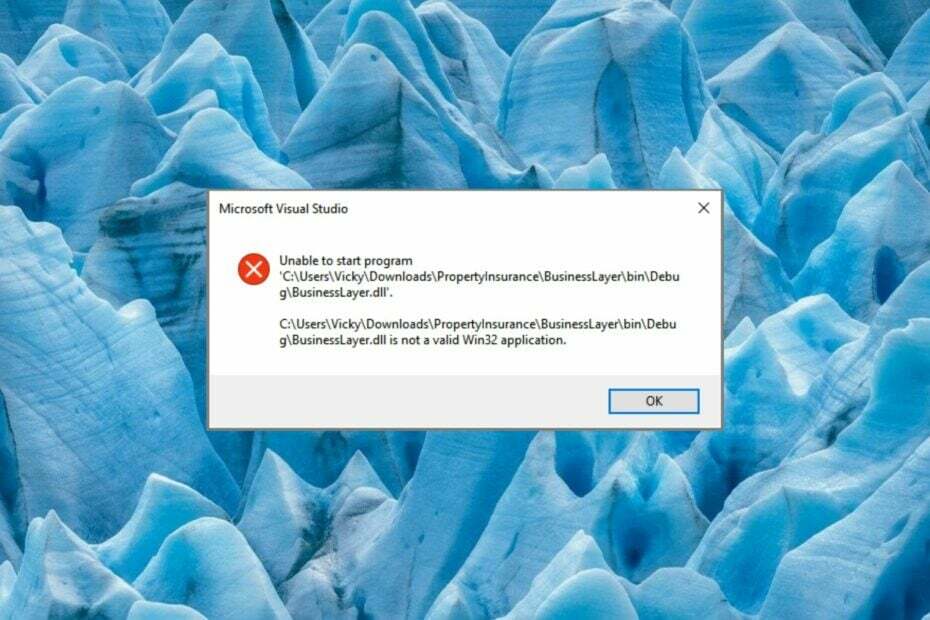
XINSTALAR HACIENDO CLIC EN EL ARCHIVO DE DESCARGA
- Descargar e instalar Fortect en tu computadora
- Inicie la herramienta y Empezar a escanear para encontrar archivos DLL que podrían estar causando problemas en la PC.
- Haga clic derecho en Iniciar reparación para reemplazar archivos DLL rotos con versiones de trabajo.
- Fortect ha sido descargado por 0 lectores este mes.
Muchos de nuestros lectores se han topado con un error. .DLL no es una aplicación Win32 válida al intentar iniciar un programa o instalar una aplicación.
Esto indica que el archivo DLL no es compatible y, como resultado, Windows no puede interpretar su contenido. corrupto o faltan errores de DLL son frustrantes, pero se pueden solucionar fácilmente con algunas soluciones alternativas.
¿Por qué obtengo el error .DLL no es una aplicación Win32 válida?
El error en cuestión puede surgir debido a una de las siguientes razones:
- Virus y malware – Si no se instala un antivirus, los virus y el malware pueden modificar, eliminar e incluso sobrescribir la DLL y causar todo tipo de problemas. Escanea tu PC con un antivirus confiable.
- Versión de DLL no compatible – Es posible que la versión DLL no sea compatible con la arquitectura del sistema de su PC con Windows.
- Instalación incompleta – El error puede ocurrir si la aplicación no se ha instalado correctamente. Desinstalar el programa afectado y vuelva a instalarlo.
- Solicitud desactualizada – Si la aplicación en cuestión no se ha actualizado durante mucho tiempo, puede haber incompatibilidades con el sistema, por lo tanto, el error.
Ahora que conocemos las causas probables de este error, siga las soluciones a continuación para solucionarlo.
¿Cómo soluciono .DLL no es un error de aplicación Win32 válido?
1. Use un reparador de DLL
La razón más destacada detrás de .DLL no es un error de aplicación Win32 válido son los problemas de incompatibilidad entre Windows y el programa del que forma parte la DLL.
Tratar de resolver tales problemas con una sola mano es un nudo gordiano, especialmente si tiene poca comprensión de los errores relacionados con el sistema.
Por lo tanto, se recomienda utilizar un confiable reparador de DLL que es capaz de resolver todo tipo de errores relacionados con DLL.
Identificará la DLL no válida y la reemplazará con el archivo DLL válido almacenado en su repositorio con un clic de botón.
2. Ejecute escaneos SFC y DISM
- presione el ventanas clave, tipo cmd en la barra de búsqueda y seleccione el Ejecutar como administrador opción de la sección de resultados.
- Escriba o copie y pegue el siguiente comando y presione el Ingresar tecla para iniciar la exploración SFC.
sfc /escanear ahora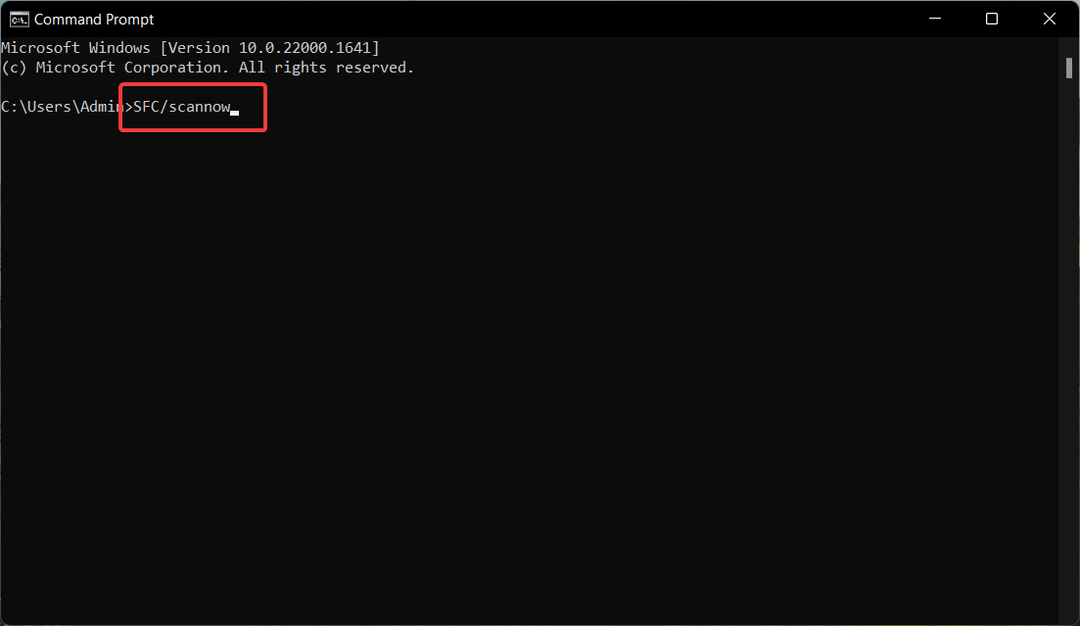
- Una vez completada la verificación, escriba o pegue el siguiente comando y presione el botón Ingresar tecla para ejecutar el escaneo DISM.
DISM /En línea /Imagen de limpieza /Restaurar salud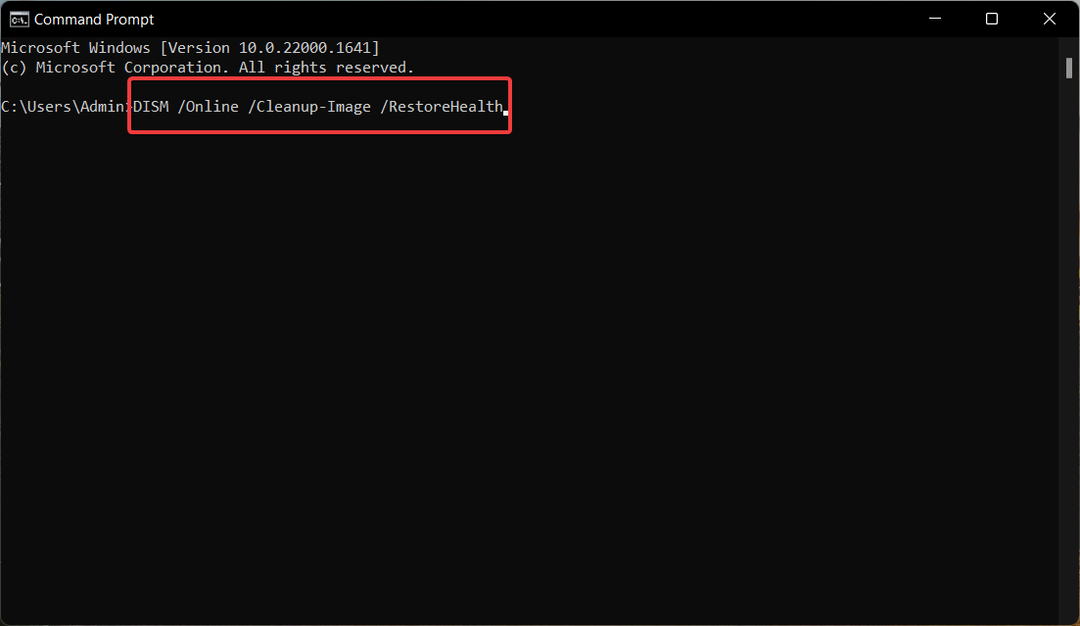
Cuando se complete el proceso de escaneo, reinicie su PC y verifique si el .DLL no es un error válido de la aplicación Win32.
3. Vuelva a registrar Shell32.dll
- presione el ventanas clave para poner en marcha el Comenzar menú, tipo cmd en la barra de búsqueda y elige Ejecutar como administrador de la sección de resultados de la derecha.
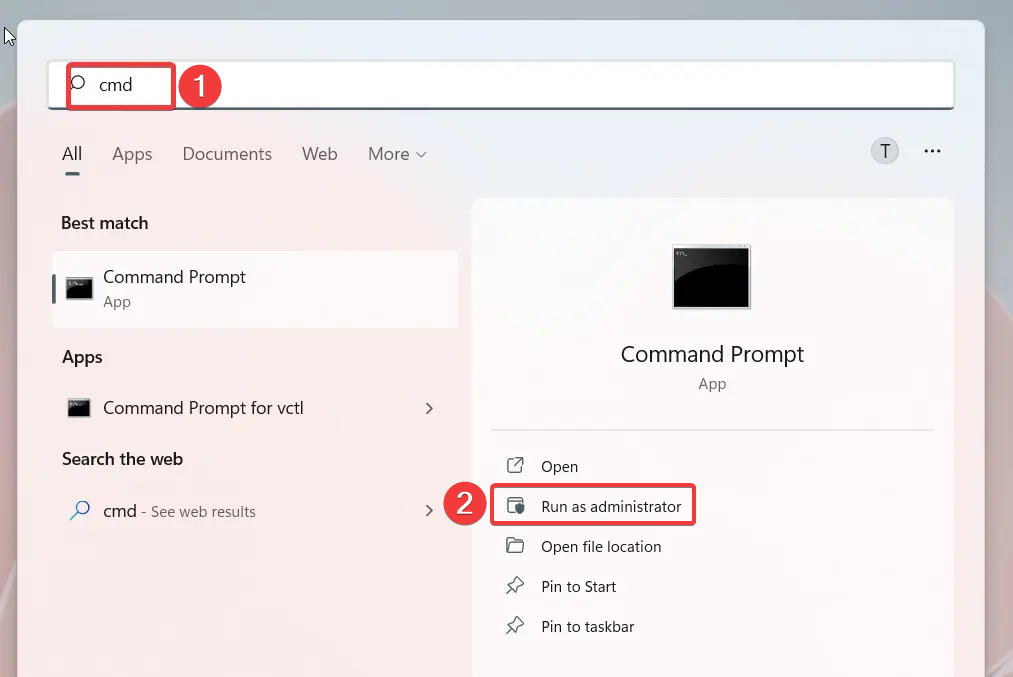
- Escriba el siguiente comando y presione el botón Ingresar clave para ejecutarlo.
regsvr32 /i shell32.dll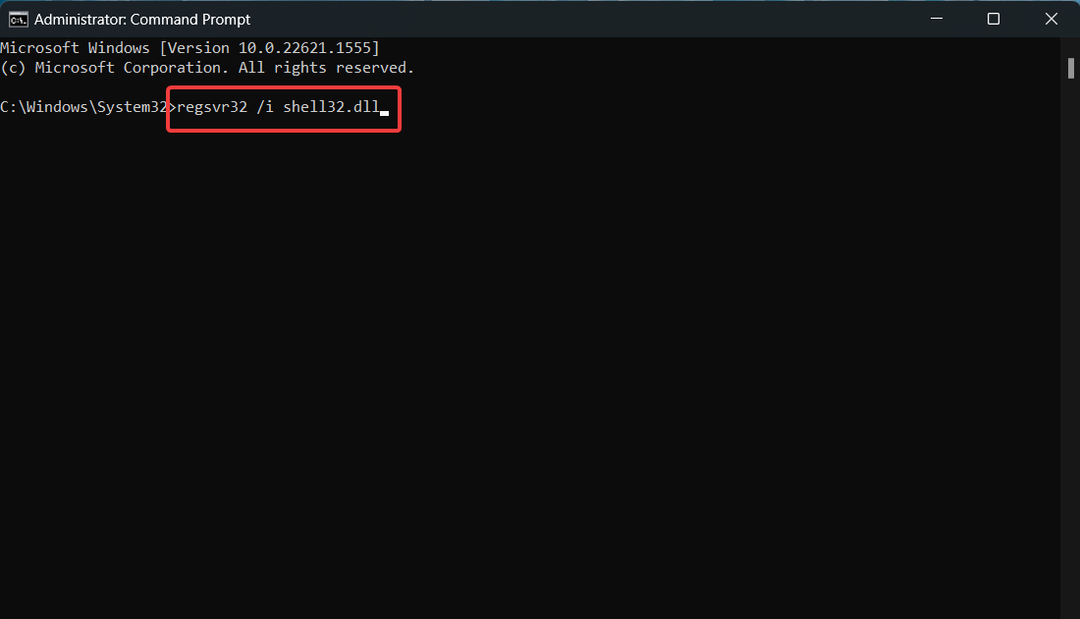
- presione el DE ACUERDO botón en el indicador del servidor de registro que indica que la acción se ha completado.
Shell32.dll es un archivo de sistema crucial del sistema operativo Windows que se ejecuta cada vez que se ejecuta un archivo ejecutable en su computadora.
Si este .DLL no se registra, es probable que se encuentre con el error .DLL no es una aplicación Win32 válida cada vez que intente ejecutar una aplicación.
- Error de tiempo de ejecución: no se pudo llamar a Proc [Guía de reparación]
- 7 formas de corregir el error del servicio de tiempo de ejecución de Oculus Rift
- Error de falta de libScePad.dll: cómo solucionarlo
4. Ejecuta el programa en modo de compatibilidad
- Lanzar el Explorador de archivos utilizando el ventanas + mi acceso directo y navegue hasta la ubicación del archivo.
- Haga clic derecho en el archivo ejecutable y seleccione Propiedades del menú contextual.

- Cambiar a la Compatibilidad pestaña, habilite la opción que dice Ejecute este programa en modo de compatibilidady, a continuación, en el menú desplegable, seleccione la versión del sistema operativo en la que desea ejecutar el archivo.
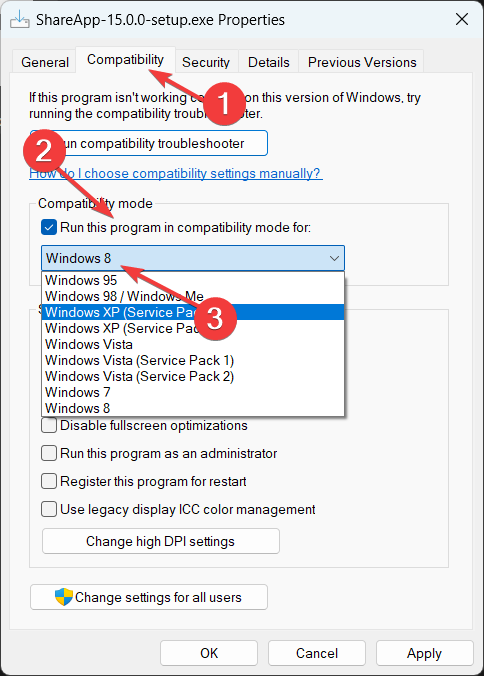
- Finalmente, presione el botón DE ACUERDO botón para guardar los cambios.
5. Instalar manualmente la DLL compatible
Siempre desaconsejamos a nuestros lectores que descarguen instaladores de aplicaciones y archivos DLL de fuentes de Internet poco confiables, ya que hacerlo significa exponerse a varias amenazas en línea.
Sin embargo, puede descargar manualmente el archivo DLL desde sitios web confiables como Archivos DLL, teniendo una biblioteca de archivos DLL legítimos.
Por lo tanto, debe asegurarse de descargar la versión correcta de la DLL compatible con su computadora. Una vez completada la descarga, descomprima su contenido y pegue la DLL en la carpeta de instalación del programa e intente instalar el programa una vez más.
Estos son todos los métodos que resultarán efectivos para resolver el error .DLL no es una aplicación Win32 válida que aparece cuando inicia un programa en su PC.
Si no actualizó al último sistema operativo, aquí está nuestra guía sobre cómo corregir los errores de DLL que faltan en Windows 10.
Además, si tiene alguna consulta o sugerencia para nosotros, háganoslo saber en la sección de comentarios a continuación.
¿Sigues experimentando problemas?
PATROCINADO
Si las sugerencias anteriores no han resuelto su problema, su computadora puede experimentar problemas de Windows más graves. Sugerimos elegir una solución todo en uno como Fortalecer para solucionar problemas de manera eficiente. Después de la instalación, simplemente haga clic en el Ver y arreglar botón y luego presione Iniciar reparación.


